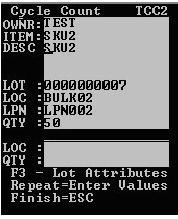Durchführen von Inventuren – Artikel nach Lagerplatz
-
Wählen Sie im Hauptmenü des RF-Geräts die Option Task Manager aus. Die Maske Task Manager (TMM) wird angezeigt.
Hinweis
Wenn das Modul "Arbeit" in der SCE-Anwendung aktiv ist und Sie keinen Arbeitsbeginn gewählt haben, weist Sie eine Meldung darauf hin, dass Sie zuerst die Arbeit starten müssen, bevor Sie fortfahren können. Weitere Informationen über Produktivität und Arbeit finden Sie im Infor WMSAnwenderhandbuch Produktivität und Arbeit.
-
Geben Sie die folgenden Daten ein:
- Bereich
- Bereich, in dem der Operator arbeitet.
- Aufgabe
- Durch Auswahl von "Inventur" erhält der Aufgabenanwender nur Inventuraufgaben.
-
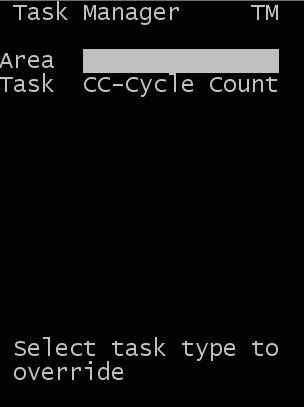
-
Drücken Sie die Eingabetaste. Sofern zutreffend, wird die Inventuraufgabe an den Mitarbeiter gesendet. Die Maske Inventur (TCC1) wird angezeigt.
Wenn das SCE-Modul "Arbeit" aktiv ist, wird die Standardzeit für die Aufgabe in der Maske angezeigt.
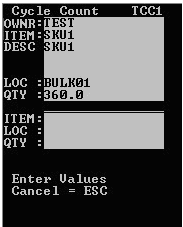 Hinweis
HinweisDer obere Bereich der Maske ist schreibgeschützt, der untere Bereich kann jedoch bearbeitet werden.
-
Drücken Sie die Eingabetaste. Sofern zutreffend, wird die Inventuraufgabe an den Mitarbeiter gesendet. Die Maske Inventur (TCC1) wird angezeigt.
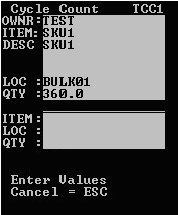
Wenn das SCE-Modul "Arbeit" aktiv ist, wird die Standardzeit für die Aufgabe in der Maske angezeigt.
 Hinweis
HinweisDer obere Bereich der Maske ist schreibgeschützt, der untere Bereich kann jedoch bearbeitet werden.
-
Geben Sie diese Daten an:
- Artikel
- Gezählter Artikelcode.
- LP
- Der Lagerplatz für die Inventur.
- Menge
- Gezählte Menge für die Inventur.
-
-
Drücken Sie die Eingabetaste.
Das Ergebnis der Inventur wird gemäß den dem Artikel zugewiesenen Inventurklassentoleranzen bestimmt. Wenn keine Inventurklasse zugewiesen ist, haben Inventurklassentoleranzen keine Auswirkungen. Von der Anwendung wird bestimmt, ob für den gezählten Artikel eine Regel zur Bestandskorrektur bei Abweichungen festgelegt ist, die nicht mit der Standardregel übereinstimmt.
Wenn die Inventur nicht der in der Anwendung erfassten Menge entspricht, innerhalb der Toleranz liegt und eine nicht mit der Standardregel übereinstimmende Regel zur Bestandskorrektur bei Abweichungen festgelegt ist, wird folgende Mitteilung angezeigt:
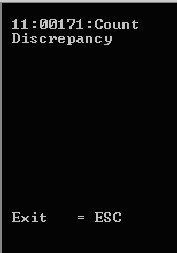
Wenn die Inventur nicht der Anwendungsmenge entspricht, nicht innerhalb der Toleranz liegt und eine nicht mit der Standardregel übereinstimmende Regel zur Bestandskorrektur bei Abweichungen festgelegt ist, wird abhängig davon, ob die Inventur unter- oder oberhalb der Toleranz lag, eine der folgenden Mitteilungen angezeigt:
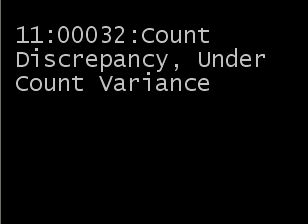
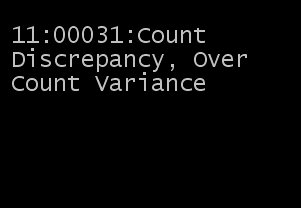
- Um eine der oben genannten Meldungen zu schließen, drücken Sie Esc. Die Anwendung kehrt zur Maske Inventur zurück.
- Wiederholen Sie bei Bedarf die Inventur, indem Sie geänderte Werte eingeben.
-
Um neuen Bestand zu generieren, der derzeit nicht im System vorhanden ist, drücken Sie F3.
Geben Sie an der Eingabeaufforderung den Lagerplatz und die LPN für den hinzuzufügenden Bestand ein. Dann wird geprüft, ob die eingegebene LPN bereits auf einem anderen Lagerplatz im Lager vorhanden ist.
Wenn die LPN nur auf einem Lagerplatz vorhanden ist, wird geprüft, ob der Bestand den Status Reserviert bzw. GESP aufweist.
-
Reserviert
Wenn der Lagerplatz reserviert ist, wird die folgende Meldung angezeigt:
Auf Lagerplatz XXX ist bereits Bestand vorhanden. Dieser Bestand ist reserviert und kann daher nicht hinzugefügt oder umgelagert werden.
Anschließend wird ein Inventurdatensatz für den gezählten Bestand erstellt und in der Maske Inventur - Verwaltung angezeigt.
- Inventurkopf und Inventurdaten sind auf (4) Lagerplatz - Konflikt gesetzt.
-
Im Feld Inventurdaten - Anmerkungen wird Folgendes angezeigt:
Auf Lagerplatz XXX ist bereits Bestand vorhanden. Dieser Bestand ist reserviert und kann daher nicht hinzugefügt oder umgelagert werden.
-
SPERREN/GESPERRT
Wenn der Lagerplatz gesperrt ist, wird die folgende Meldung angezeigt:
Auf Lagerplatz XXX ist bereits Bestand vorhanden. Lagerplatz XXX ist gesperrt. Bestand kann daher nicht hinzugefügt oder umgelagert werden.
- Inventurkopf und Inventurdaten sind auf (4) Lagerplatz - Konflikt gesetzt.
-
Im Feld Inventurdaten - Anmerkungen wird Folgendes angezeigt:
Auf Lagerplatz XXX ist bereits Bestand vorhanden. Lagerplatz XXX ist gesperrt. Bestand kann daher nicht hinzugefügt oder umgelagert werden.
- Nicht reserviert und nicht gesperrt
Wenn Bestand weder gesperrt noch reserviert ist, wird die folgende Meldung angezeigt:
Auf Lagerplatz XXX ist Bestand vorhanden. Das System lagert den Bestand auf den korrekten Lagerplatz um.
Wenn die LPN auf mehreren Lagerplätzen vorhanden ist, wird die folgende Meldung angezeigt:Diese LPN ist in mehreren Lagerplätzen vorhanden. Wenden Sie sich an Ihren Vorgesetzten.
Wenn die LPN nicht vorhanden ist:- Eine Eingangsmaske wird angezeigt, in der Sie neuen Bestand eingeben können.
- Diese Maske umgeht Wareneingangsprüfung für RF-Eingang - Artikel nicht in Lieferavis.
- Die Prüfung des Losattributs, das dem Artikel zugewiesen ist, wird geprüft. Entsprechende Felder zur Bestandserfassung werden angezeigt, darunter für die Gewichts-/Datenerfassung und ID-Nummern.
-
Reserviert
-
Drücken Sie nach der abschließenden Zählung des Lagerplatzes Esc, um die Aufgabe zu beenden.
Wenn das SCE-Modul "Arbeit" aktiv ist, werden Daten zur Aufgabenleistung in der Maske angezeigt.
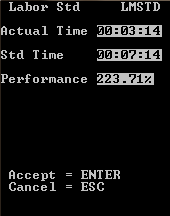
-
Drücken Sie zum Abrufen der nächsten Aufgabe die Eingabetaste. Anschließend wird folgende Mitteilung angezeigt:
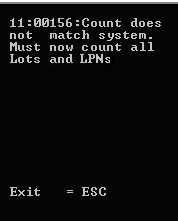
-
Drücken Sie zum Schließen der Mitteilung und zum Zählen aller Lose und LPNs Esc.
Die Inventuraufgaben für den Artikel und den Lagerplatz, die auf der Ebene "Los nach Lagerplatz nach LPN" falsch gezählt wurden, werden angezeigt.